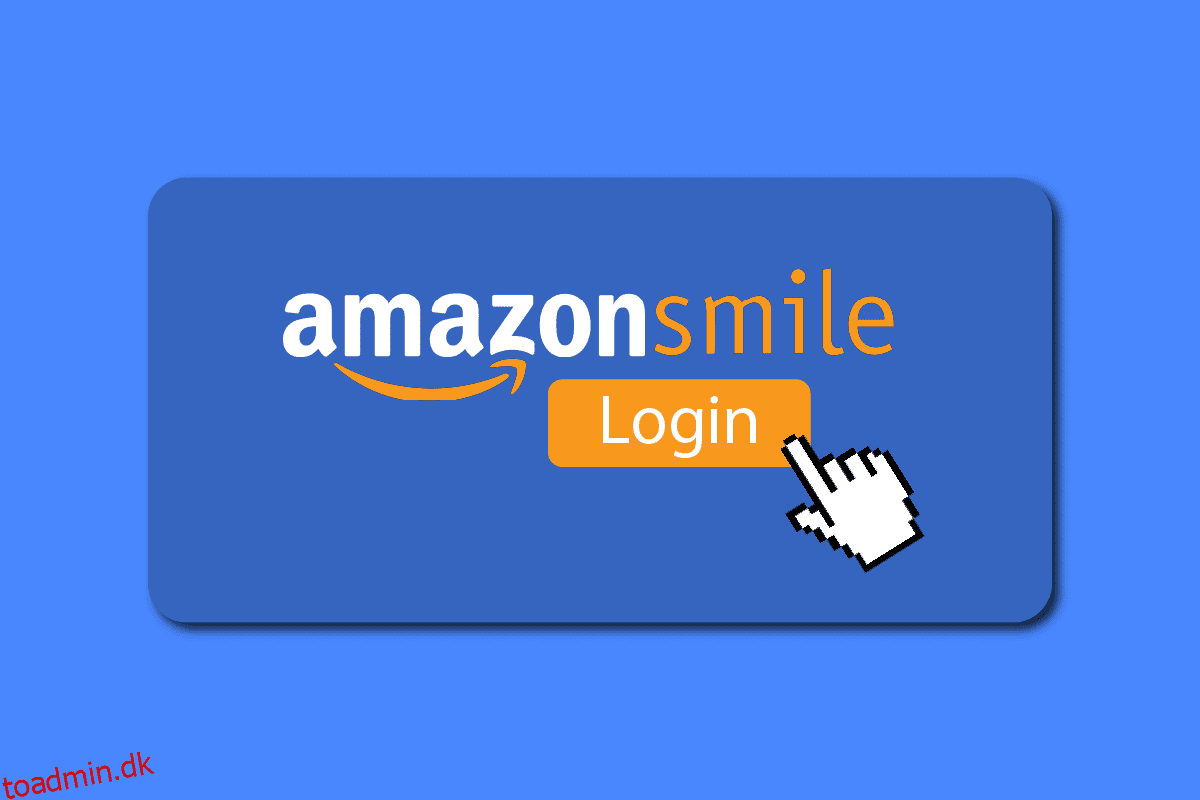Smile er en onlinetjeneste fra Amazon, som giver dig mulighed for at købe produkter online. Alligevel, for hvert produkt, du køber på Smile, doneres 0,5 % af det samlede købsbeløb til nogle velgørende organisationer. Smile er en enkel måde for dig at støtte din foretrukne velgørende organisation, hver gang du handler, uden omkostninger for dig. Siden lanceringen i 2013 har den doneret mere end $377 millioner til velgørende organisationer verden over. Hvis du ønsker at slutte dig til Smile for at hjælpe disse velgørende organisationer ved at shoppe, vil denne artikel hjælpe dig med at komme i gang. Det vil guide dig til, hvordan du logger ind på din Amazon Smile-konto, hvis du ikke har en. Det vil også hjælpe dig med at forstå, om Amazon Smile er det samme som Amazon, hvordan kan du tilføje Amazon Smile til din computer, og også hvad er ulemperne ved Amazon Smile, du kan opleve.
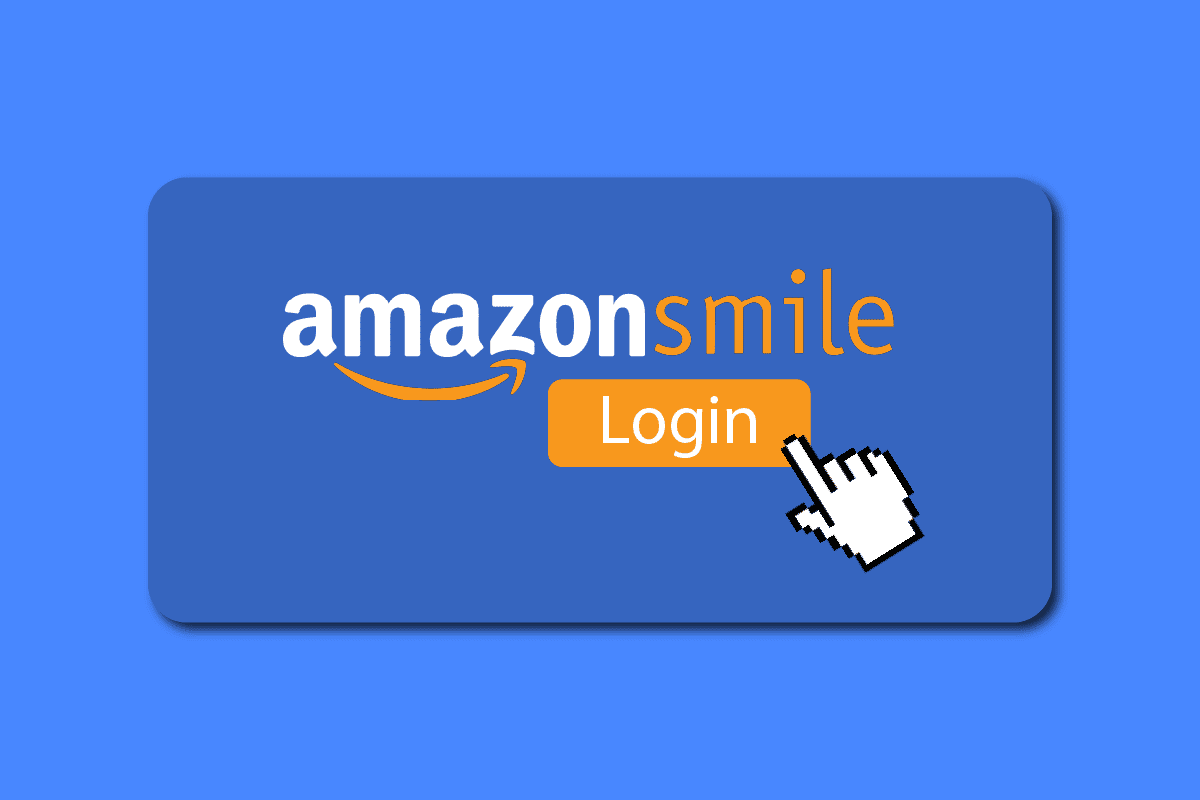
Indholdsfortegnelse
Sådan logger du på din Amazon Smile-konto
Du får at vide, hvordan du logger ind på din Smile-konto længere i denne artikel. Fortsæt med at læse for at lære mere om det i detaljer.
Er Amazon Smile det samme som Amazon?
Ja, Amazon Smile er næsten det samme som Amazon. Den eneste forskel er, at Smile donerer nogle penge til registrerede velgørende organisationer på hvert produkt, som forbrugeren køber. Alle de produkter og tilbud, der er på hovedhjemmesiden, er også på Smile. På Smile skal du vælge den velgørende organisation, som du skal donere til, så du kan købe produkterne som normalt, og 0,5% af dit købte beløb vil automatisk blive doneret til den velgørende organisation efter eget valg.
Hvor længe har Amazon Smile eksisteret?
Smile har eksisteret i næsten ni år siden lanceringen. Det blev lanceret i 2013 af Amazon for at hjælpe velgørende organisationer med at rejse nogle midler til deres organisation ved hjælp af Amazon-tjenesten. Du kan bruge din samme Amazon-konto til at bruge denne velgørenhedstjenestes hjemmeside, da der ikke er behov for at oprette en ny konto. Al din købshistorik til velgørenhed holdes væk fra din Amazon-konto, og du kan ikke se disse køb på dine Amazon-ordrer.
Hvordan logger du på din Amazon Smile-konto?
Følg disse trin for at logge ind på din Smile-konto:
Bemærk: Du skal allerede have en Amazon-konto, før du følger nedenstående trin.
1. Start browseren på din enhed, og besøg Amazon smil internet side.
2. Klik på Kom i gang.
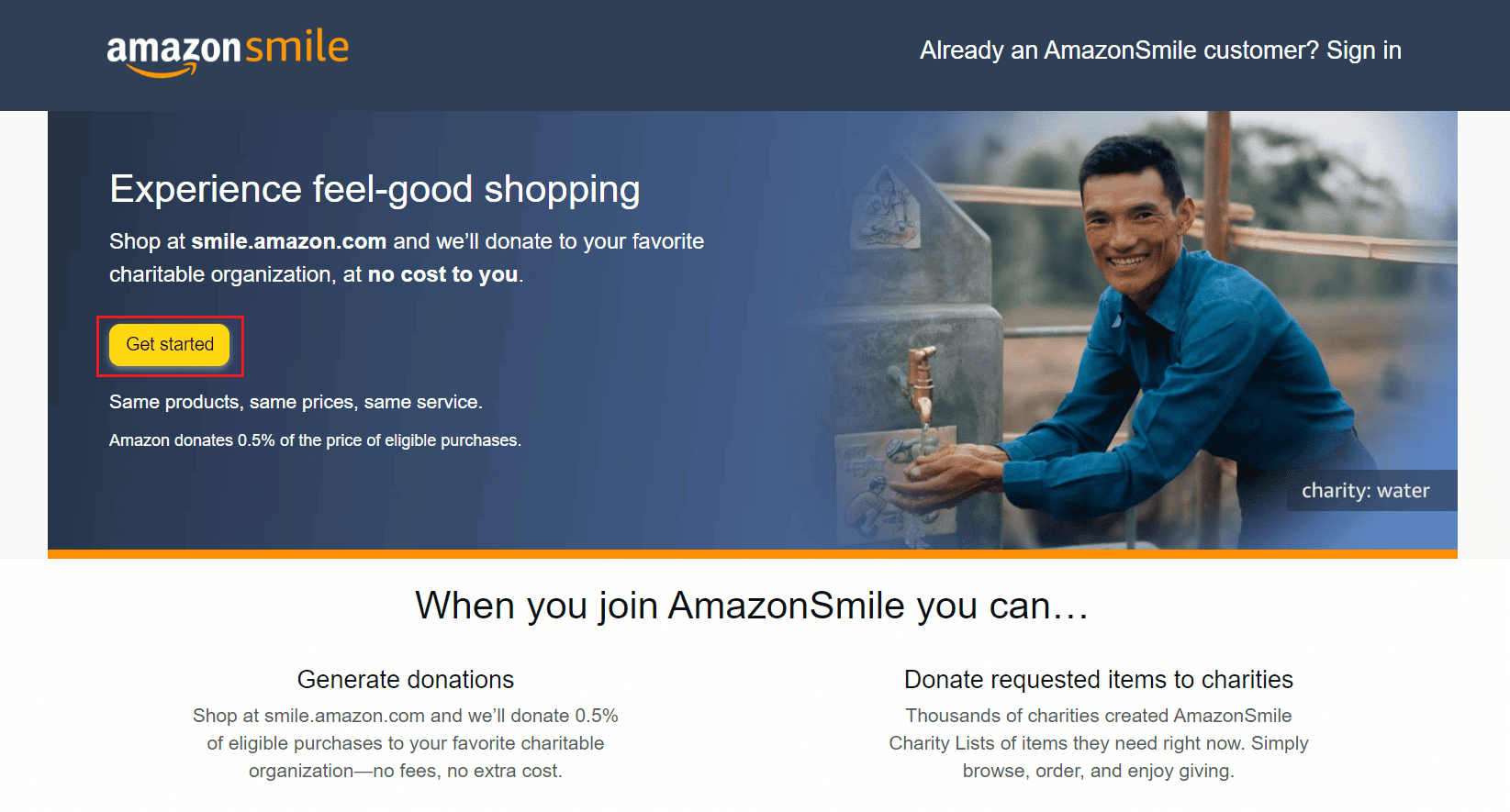
3. Indtast den registrerede e-mailadresse eller telefonnummer på din Amazon-konto, og klik på Fortsæt.
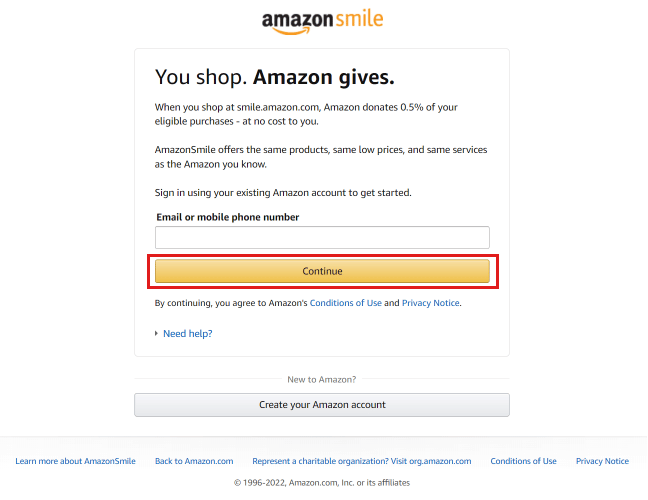
4. Angiv din Amazon-adgangskode, og klik på Log ind.
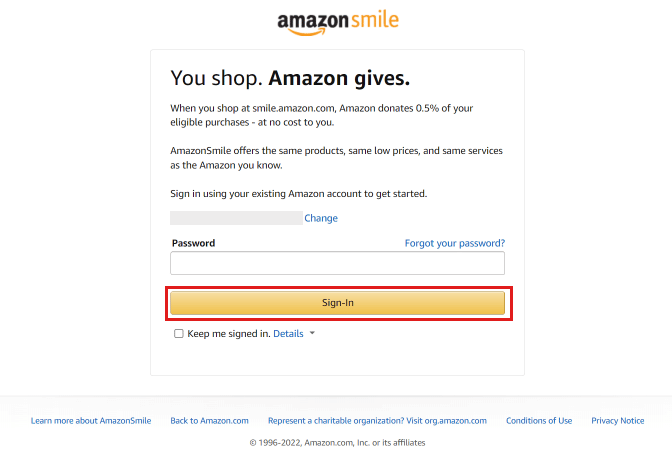
Sådan kan du logge ind på din Smile-konto.
Hvordan kan du tilføje Amazon Smile til din computer?
Følg disse kommende trin for at tilføje og logge ind på din Smile-konto på din computer:
1. Besøg Amazon smil hjemmeside i din browser.
2. Klik på Kom i gang.
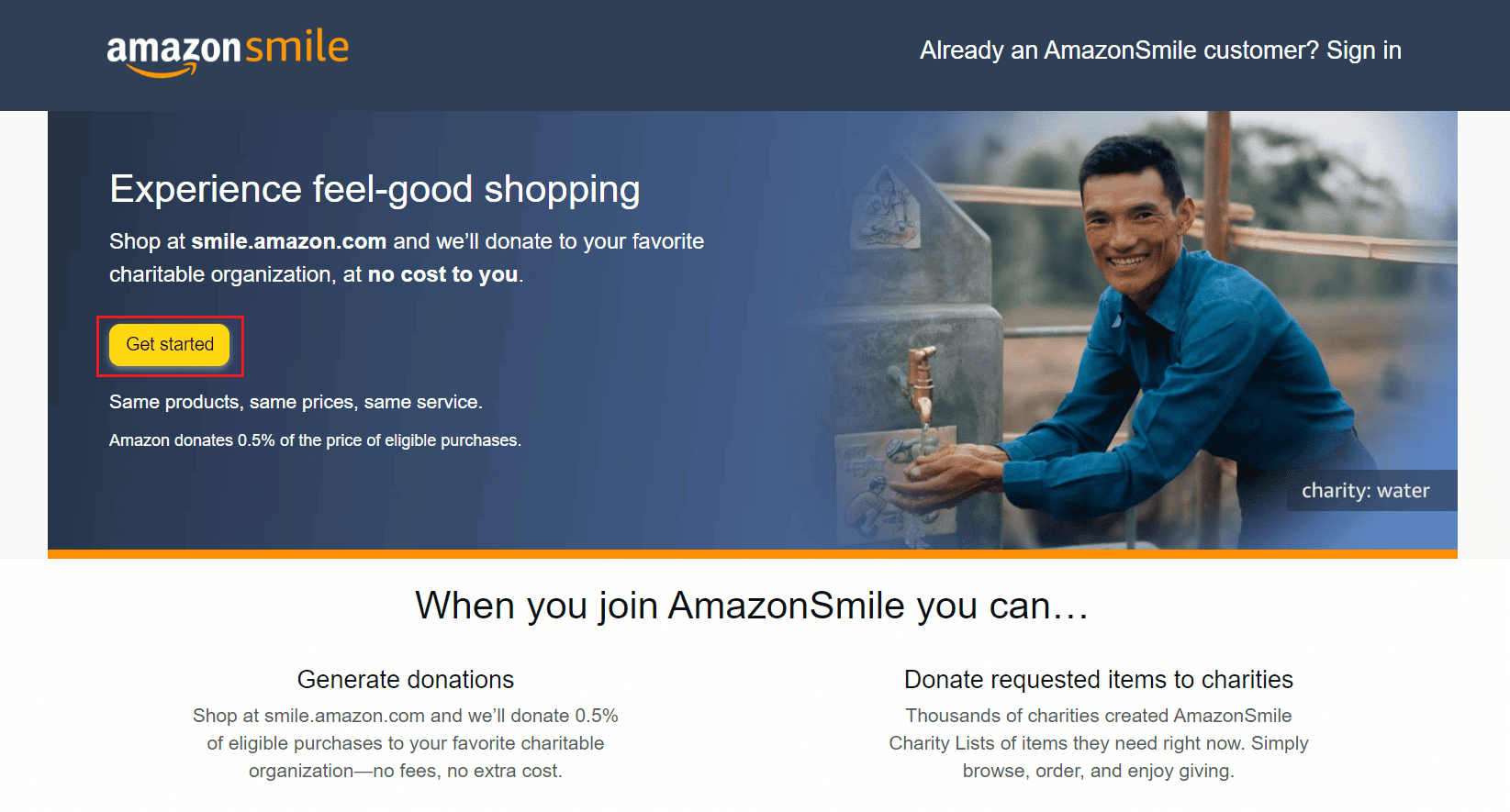
3. Indtast din Amazon-registrerede e-mail eller telefonnummer, og klik på Fortsæt.
4. Indtast adgangskoden, og klik på Log ind.
5. Klik på en ønsket kategori fra de tilgængelige kategorier.
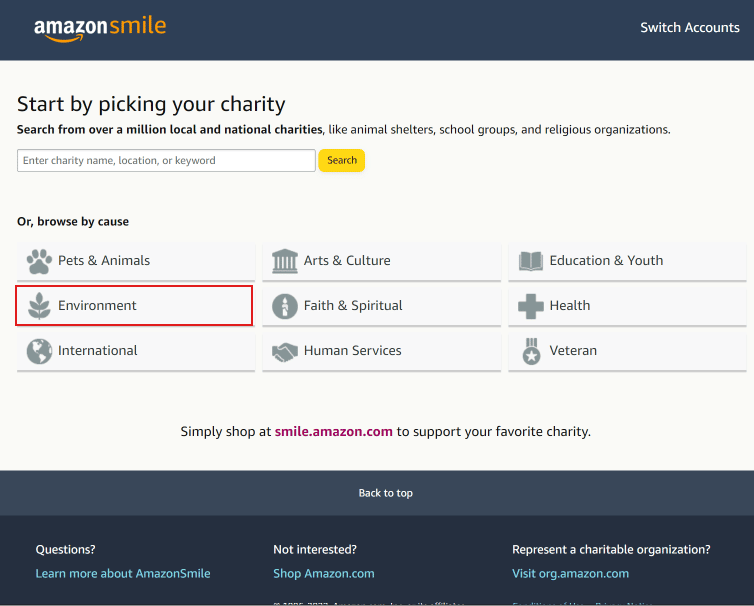
6. Klik på Vælg for at bekræfte din velgørende organisation.
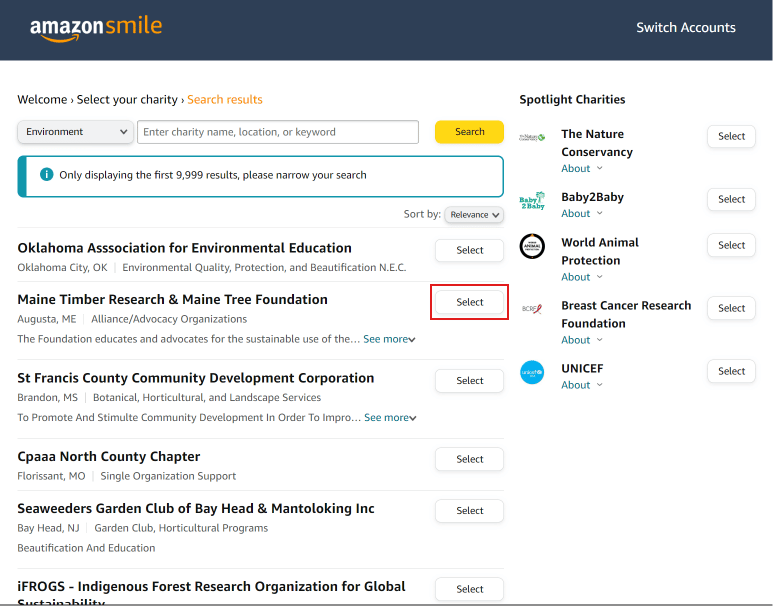
7. Når du er på startsiden, skal du klikke på stjerneikonet fra adresselinjen i din browser og klikke på Udført for at tilføje Smile-webstedet til din bogmærkelinje.
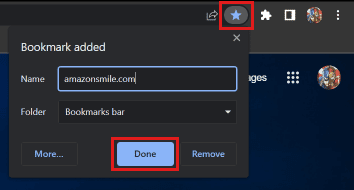
Hvis du fulgte de ovennævnte trin korrekt, vil du være i stand til at tilføje Smile til din computer.
Hvordan ændrer du din Amazon Smile-konto?
Du kan ændre din Smile-konto ved hjælp af følgende trin:
1. Besøg Amazon smil hjemmeside og log ind på din konto.
2. Klik på Kom i gang.
3. Hold markøren over Konto og lister, og klik på Skift konti.
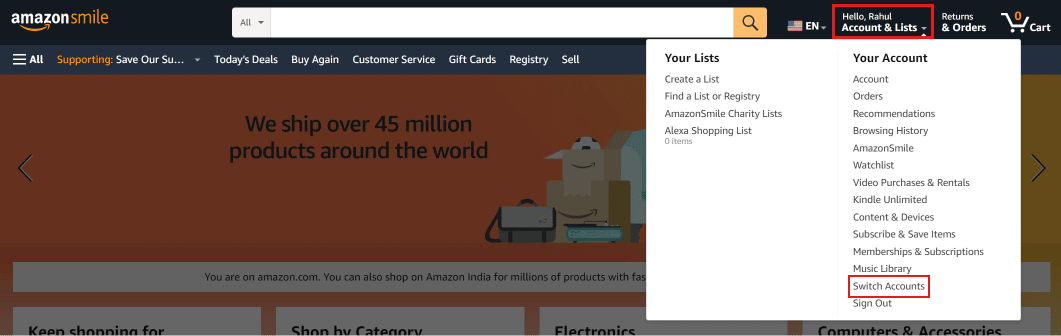
4. Klik på Tilføj konto.
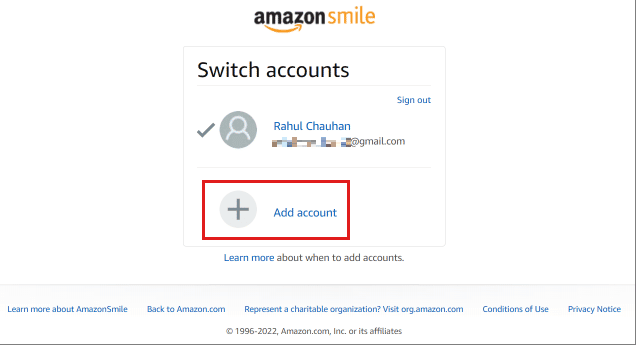
5. Log ind på din nye Amazon-konto ved hjælp af loginoplysningerne.
Bemærk: Hvis du ikke har en anden Amazon-konto, skal du oprette en ny konto.
Sådan kan du ændre din Smile-konto.
Hvor meget giver Amazon Smile til din velgørenhed?
Smile donerer 0,5 % af dine berettigede køb til den velgørende organisation efter eget valg. Hvis du vil, kan du også donere nogle ting til din velgørenhed. Ikke alle produkter er berettiget til en donation på 0,5 % til velgørenhed på grund af Amazons politikker. Men hver gang du køber nogle varer, vil 0,5 % af den samlede pris blive doneret til den velgørende organisation, du har valgt at donere til på din Smile-konto.
Fortæller Amazon Smile velgørenheden, hvad du har købt?
Nej, Smile vil ikke fortælle velgørenheden om hvert køb af dig. Smile tager sig af alle dine donationer, uanset om det er et produkt eller de 0,5% fra dit køb. Hvert Smile-kvalificeret produkt, du køber, får nogen til at smile hver dag, hvert minut og hvert sekund.
Kan du kræve Amazon Smile-donationer på skatter?
Nej, du kan ikke kræve Smile-donationer på skat. Donationerne er kun foretaget af Smile-fonden og er ikke fradragsberettigede af dig.
Er der nogen ulemper ved Amazon Smile?
Der er et par ulemper ved Smile, såsom:
- Manglende eksponering for mindre velgørende organisationer, da kun de anerkendte velgørende organisationer kan tilslutte sig Smile, mens de mindre velgørende organisationer, der har brug for økonomisk støtte, er væk fra dette.
- En af ulemperne er mindre donationssats til velgørende organisationer, da det kun er 0,5% på hver genstand, du køber på Amazon Smile.
- Skulle Smile have indlejret Amazons vigtigste onlinetjeneste som en mulighed for at donere til en velgørende organisation, ville det have øget rækkevidden af denne begivenhed, og de deltagende velgørende organisationer ville have fået en masse økonomisk støtte.
Hvordan kan du annullere din Amazon Smile-konto?
Følg disse trin for at annullere din smilekonto:
1. Naviger til Amazon smil internet side.
2. Log ind på din Smile-konto med de korrekte legitimationsoplysninger.
3. Hold markøren over Konto og lister, og klik på AmazonSmile.
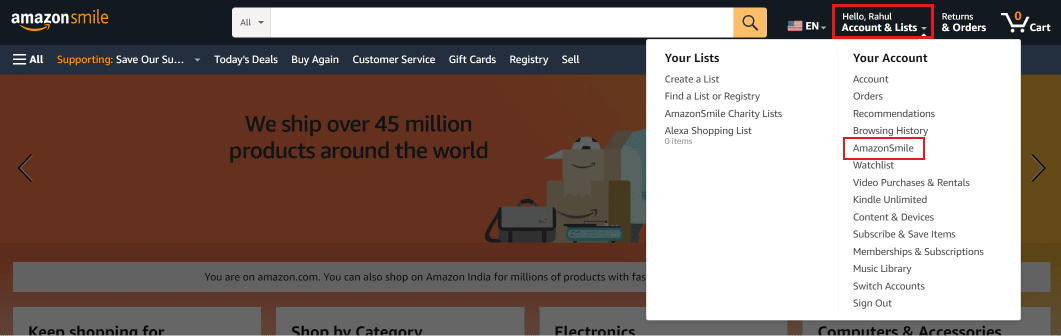
4. Klik på Lær om AmazonSmile.
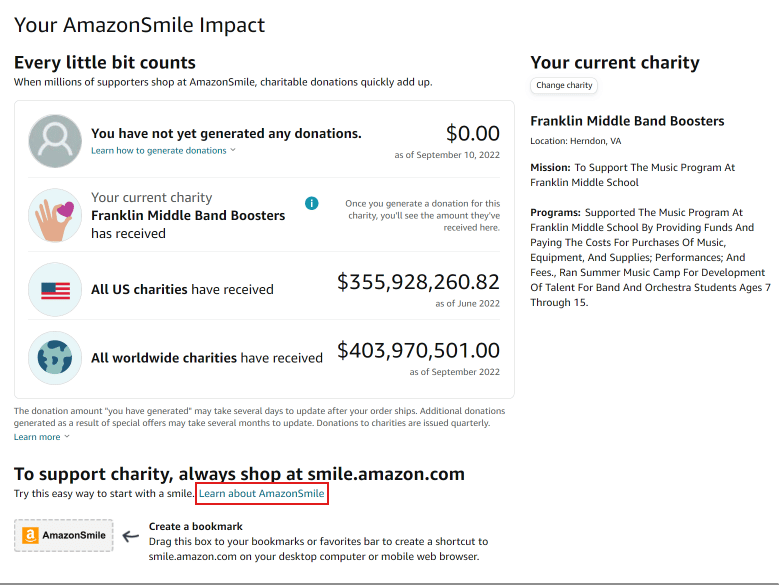
5. Rul ned og klik på org.amazon.com.
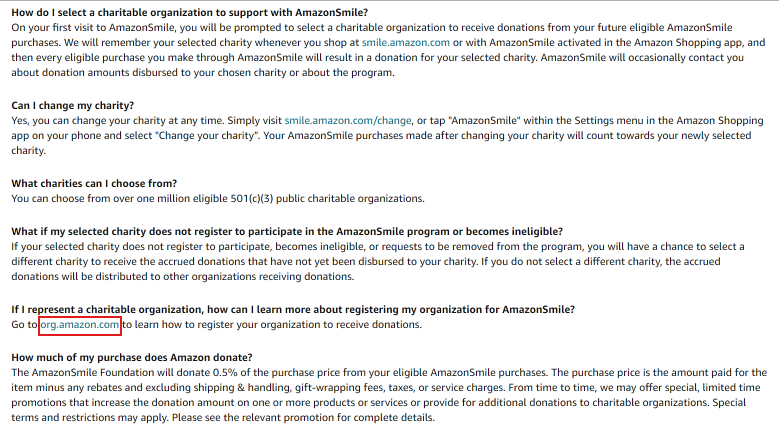
6. Rul ned og klik på kontakt os, som vist nedenfor.
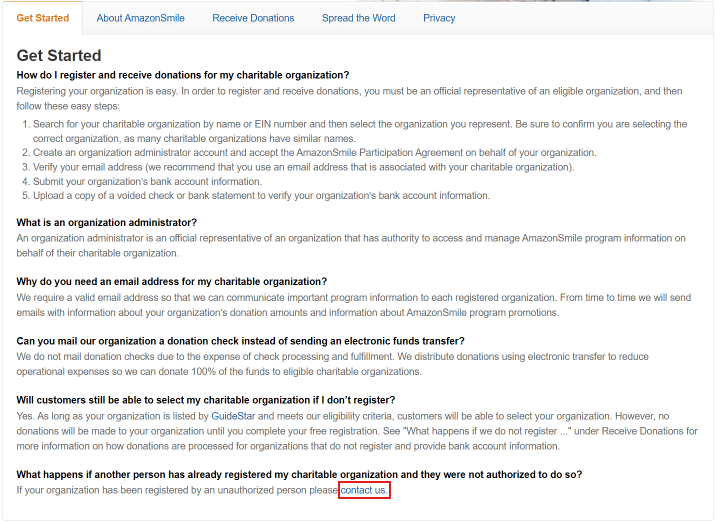
7. Indtast dit navn, e-mailadresse, emne og besked, og klik på Send.
Bemærk: Indtast Ingen i feltet organisationsnavn.
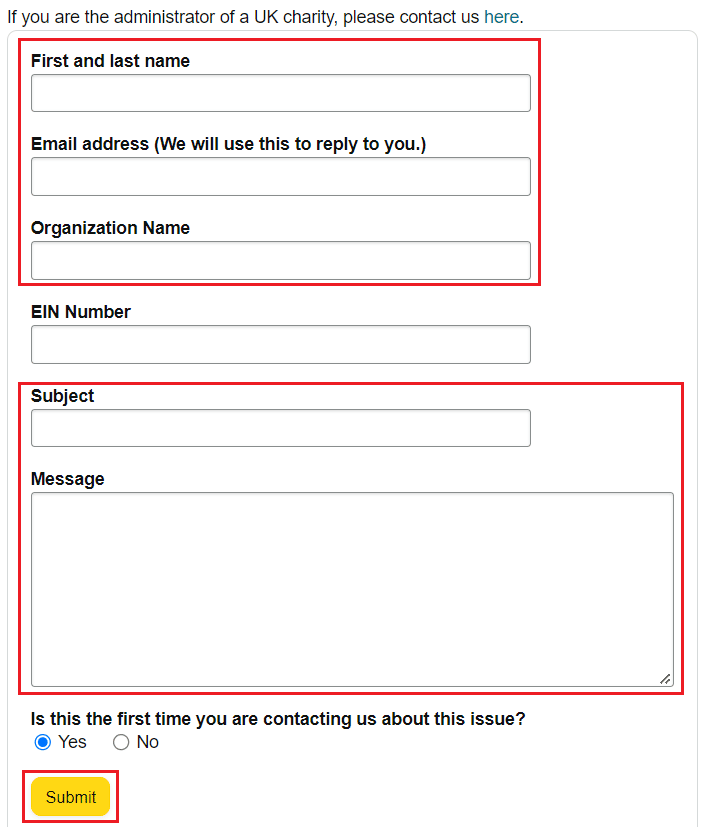
Du vil modtage en bekræftelses-e-mail inden for to hverdage på, at din Smile-konto er blevet slettet eller fjernet eller annulleret.
***
Så vi håber, du har forstået, hvordan du logger ind på din Amazon Smile-konto, og hvad der er ulemperne ved det. Du kan give os spørgsmål eller forslag om ethvert andet emne, du ønsker, at vi skal lave en artikel om. Smid dem i kommentarfeltet nedenfor, så vi ved det.